Perbaiki: Windows 8.1 hang atau macet
Windows 8.1 adalah versi terbaru dari sistem operasi klien dari Microsoft yang tersedia untuk pengguna akhir. Meskipun dirancang agar stabil dan mendukung berbagai perangkat keras, terkadang dapat hang karena suatu alasan. Jika Anda adalah salah satu pengguna yang tidak beruntung yang mengalami Windows 8.1 hang atau macet, berikut adalah beberapa tips dasar untuk Anda yang dapat membantu menyelesaikan masalah.
Iklan
Periksa perangkat keras Anda
Pastikan Anda memiliki semua perangkat keras yang terhubung dengan benar dan tidak salah konfigurasi. Pastikan juga GPU dan CPU Anda tidak mengalami masalah overheating. Gunakan aplikasi seperti AIDA64 untuk melakukan uji stabilitas PC Anda.
Gunakan Pemecah Masalah Windows
Buka Panel Kontrol (lihat semua cara yang mungkin untuk membuka Control Panel di Windows 8.1) dan pergi ke Control Panel\System and Security. Klik Memecahkan masalah komputer umum tautan di bawah Pusat Aksi.
 NS Penyelesaian masalah barang akan dibuka. Jalankan item 'Sistem dan Keamanan'.
NS Penyelesaian masalah barang akan dibuka. Jalankan item 'Sistem dan Keamanan'.
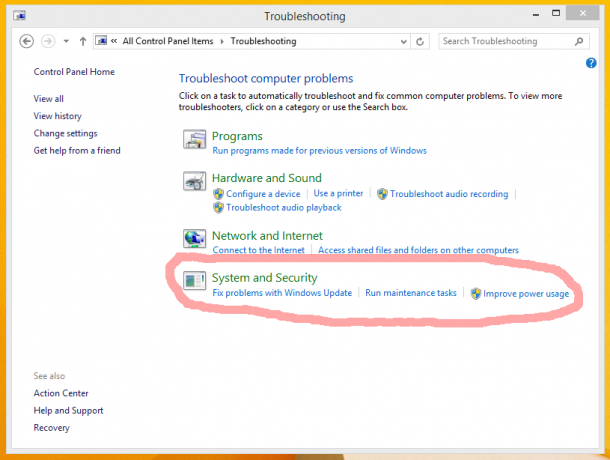 Klik item 'Pemeliharaan Sistem':
Klik item 'Pemeliharaan Sistem':
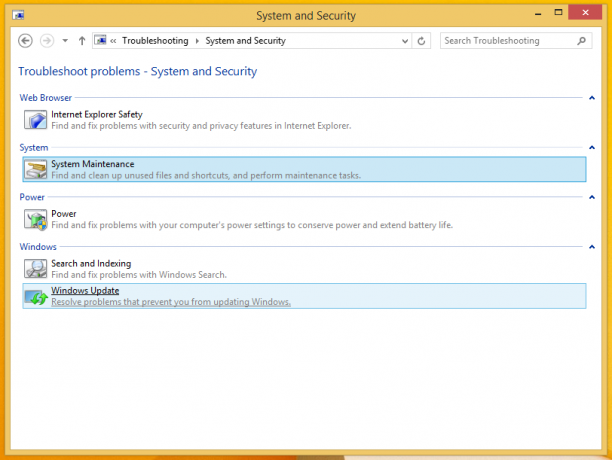 Wizard 'Pemeliharaan Sistem' akan muncul di layar. Klik 'Lanjutan' dan biarkan berjalan sebagai Administrator untuk meningkatkan kemungkinan masalah diperbaiki.
Wizard 'Pemeliharaan Sistem' akan muncul di layar. Klik 'Lanjutan' dan biarkan berjalan sebagai Administrator untuk meningkatkan kemungkinan masalah diperbaiki.
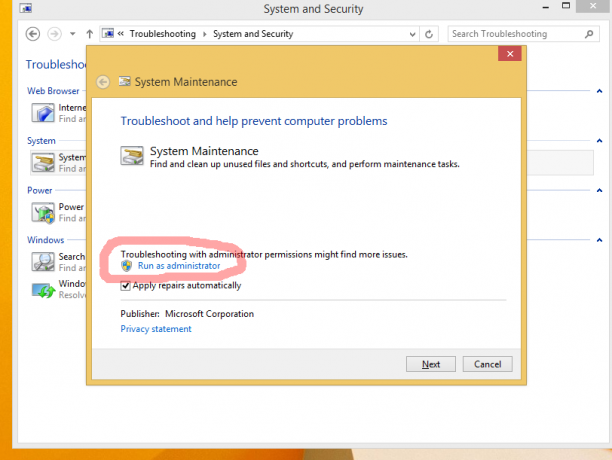 Ikuti petunjuk penyihir.
Ikuti petunjuk penyihir.
Atur startup Anda
Nonaktifkan semua aplikasi pihak ketiga dari startup. Di Windows 8.1, gunakan Task Manager untuk melihat apa yang Anda miliki di daftar startup:
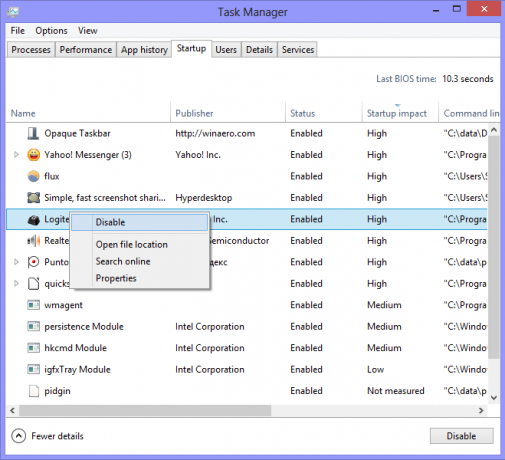
Jika OS Anda hang, itu bisa disebabkan oleh beberapa aplikasi pihak ketiga, yang dimulai dengan Windows. Aktifkan aplikasi Anda satu per satu untuk melihat perangkat lunak mana yang menyebabkan masalah.
Jelas, semakin sedikit aplikasi yang Anda miliki saat startup, semakin cepat Windows akan mulai. Dari tutorial berikut, Anda dapat mempelajari cara meningkatkan waktu startup OS Anda secara signifikan: Percepat startup Windows Anda dengan trik ini
Perbarui driver Anda atau hapus instalan beberapa driver kereta
Semua driver untuk perangkat keras Anda harus diinstal dengan benar dan Anda harus menggunakan driver terbaru yang tersedia untuk perangkat keras Anda. Jika Anda tidak tahu di mana mendapatkan driver, periksa Pembaruan Windows. Jika Anda tidak menemukan driver di Pembaruan Windows, cari situs web produsen dan unduh. Instal mereka menggunakan Pengelola Perangkat dan lihat apakah itu membantu. Jika Anda baru saja menginstal driver perangkat baru dan mulai mengalami hang atau crash, aktifkan Konfigurasi Baik yang Terakhir Diketahui fitur, restart Windows dan kembalikan konfigurasi perangkat keras stabil terakhir Anda.
Jika driver baru memberi Anda masalah, Anda juga dapat menekan Rollback Driver dari Device Manager untuk kembali ke driver versi stabil sebelumnya. Cobalah untuk mendiagnosis driver Anda untuk melihat apakah salah satunya adalah penyebab macet dan macet.
- Masuk ke mode Aman Windows 8.1
- Di prompt perintah, ketik
mmc.exe C:\Windows\system32\devmgmt.msc
Ini akan membuka Pengelola Perangkat.
- Periksa driver perangkat berikut:
Kartu audio (ditampilkan di bawah Pengontrol Suara, Video, dan Game di Pengelola Perangkat)
Kartu WiFi/Jaringan (ditampilkan di bawah Adaptor jaringan)
Pembaca kartu
Video card (Display adapters) Perluas kategori perangkat dan kemudian klik kanan pada perangkat di Device Manager dan pilih 'Properties' dari menu konteksnya. Beralih ke tab 'Driver' dan coba nonaktifkan perangkat lalu boot ke sesi normal untuk melihat apakah itu membantu. Jika Anda yakin bahwa Anda memiliki semua driver yang diperlukan, maka Anda juga dapat mencoba untuk menghapus driver yang bermasalah.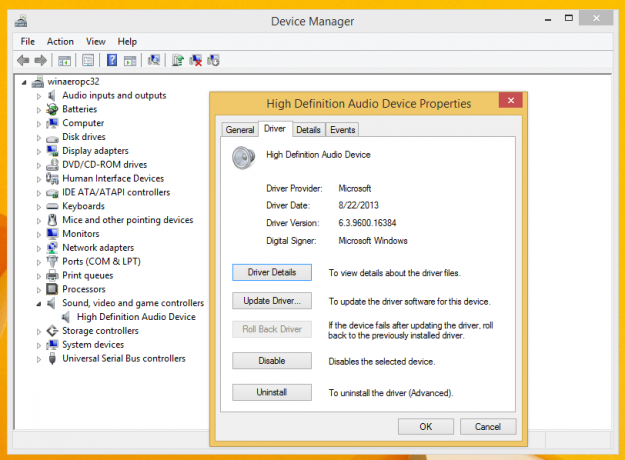
Periksa sistem Anda untuk malware
Malware pasti dapat menyebabkan hang atau crash. Instal anti-malware yang bagus dan gratis seperti Avast, Avira atau AVG. Hindari mengandalkan Microsoft Security Essentials karena tidak melindungi Anda 100% dari segala jenis ancaman. Setelah menginstal anti-malware yang baik, pindai sistem Anda untuk memastikannya bersih.
Periksa Log Peristiwa
Windows memelihara log dari semua peristiwa pada sistem yang disebut Log Peristiwa. Mulai Peraga Peristiwa (EventVwr.exe) dari Alat Administratif dan perluas kategori Log Windows. Periksa log Sistem dan log Aplikasi untuk kesalahan serius yang mungkin menyebabkan Windows macet atau macet.
Saat Anda membuka Log Sistem atau Log Aplikasi, Anda dapat menggunakan pemfilteran untuk menyembunyikan peristiwa yaitu 'Informasi' dan 'Audit'. Klik kanan Log Sistem dan atur pemfilteran untuk hanya menampilkan Kesalahan dan Peringatan sehingga Anda dapat mempersempit masalah. Acara biasanya diurutkan berdasarkan waktu dan tanggal, jadi periksa acara terbaru di log Sistem dan log Aplikasi untuk menentukan apa yang mungkin menyebabkan hang.
Percobaan terakhir: nonaktifkan kutu prosesor dinamis
Saya tidak merekomendasikan Anda solusi ini. Gunakan dengan risiko Anda sendiri jika Anda telah mencoba segala sesuatu yang lain, karena sangat ribet. Gunakan hanya jika Anda yakin bahwa langkah-langkah lain tidak membantu untuk masalah Anda.
CPU PC Anda berdetak pada tingkat tertentu. Aplikasi dan Windows menggunakan centang ini untuk melakukan berbagai tugas internal. Bahkan ketika PC Anda dalam keadaan idle, CPU terus berdetak.
Konsep manajemen daya baru Windows 8 adalah tentang penghematan daya maksimum agar hemat energi pada tablet, sehingga menggunakan detak dinamis. Konsep baru ini melibatkan penggabungan prosesor atau pengelompokan tick saat idle, hanya mengirimkannya saat beberapa peristiwa tertentu terjadi. Jadi, dengan kutu dinamis, siklus detak berkurang.
Jika semua perangkat keras, driver, dan aplikasi Anda dikonfigurasi dengan benar dan sistem Anda bebas malware, cobalah untuk nonaktifkan kutu dinamis untuk menghilangkan hang yang mungkin Anda alami karena Windows 8.1 ini fitur.
Untuk menonaktifkannya, buka prompt perintah yang ditinggikan dan ketik perintah berikut:
bcdedit /set disabledynamictick ya
Nyalakan ulang PC Anda dan lihat apakah itu membantu.
Untuk mengaktifkannya kembali, gunakan perintah berikut (ketik juga di prompt perintah yang ditinggikan):
bcdedit /set disabledynamictick no
Itu dia. Beri tahu kami dengan tepat solusi mana yang membantu Anda. Ini adalah penyebab paling umum dari PC hang atau crash.


